Maya字体破碎效果(二)粒子破碎效果
通过对上一篇教程的内容学习,我们学习了如何创建nParticles粒子,接下来我们将继续来学习粒子破碎效果的制作方法。
上一篇教程回顾:Maya字体破碎效果(一)nParticles粒子
(1)制作粒子的下落动画。当前要制作的效果是从第1~50帧粒子都在字母内部,从第51帧开始粒子有一个下落的过程。将时间滑块移动到第50帧,选择P字母模型,在其属性编辑器中nRigidShape选项卡下的COllisions [碰撞]卷展栏内将Collide Strength [碰撞强度]设置为1,单击鼠标右键,在弹出菜单中选择Set Key [设置关键帧]命令,对其设置关键帧动画。然后在第51帧时将Ollide Strength [碰撞强度]参数修改为0,再为其设置一个关键帧,如图所示。
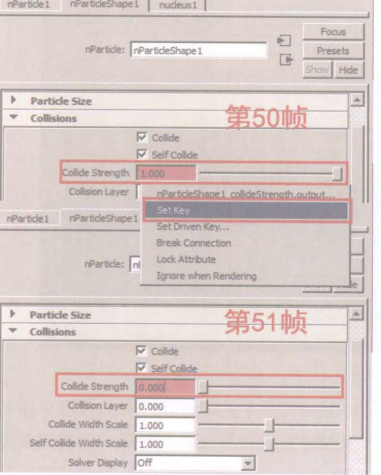
(2)设置字母的消失动画。选择P字母模型,将时间滑块拖动到第50帧处,在通道盒中选择Visibility [可见性],单击鼠标右键,选择Key Selected [为选定项设置关键帧],再将时间滑块拖动至第51帧处,在Vsibility [可见性]栏内输入0,使其变为隐藏状态,再为其设置一个关键帧,如图所示。
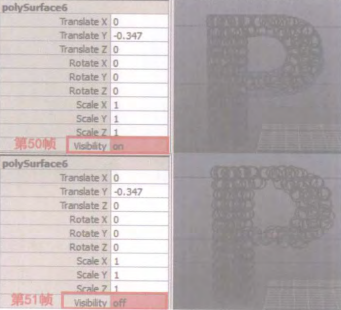
(3)为粒子添加体积轴场。选择P字母内部的粒子,执行Fields>Volume Axis [场>体积轴]菜单命令,为其添加体积轴场。调整体积轴场的大小和位置,如图所示。
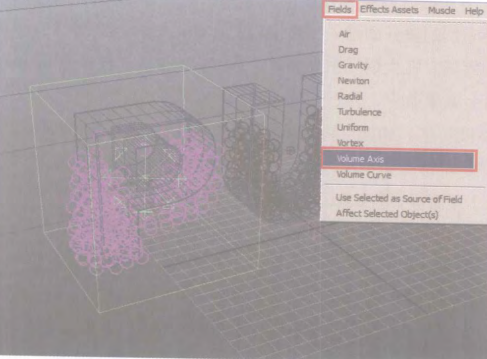
(4) 为粒子添加破碎效果。将时间滑块拖动到第50帧处,选择体积轴场,在通道盒中将其Magnitude [幅值]设置为0,并设置为关键帧,然后在第51帧处将值设置为500,同样也设置为关键帧,在第60帧处将其重新调回0,设一个关键帧, 如图所示。
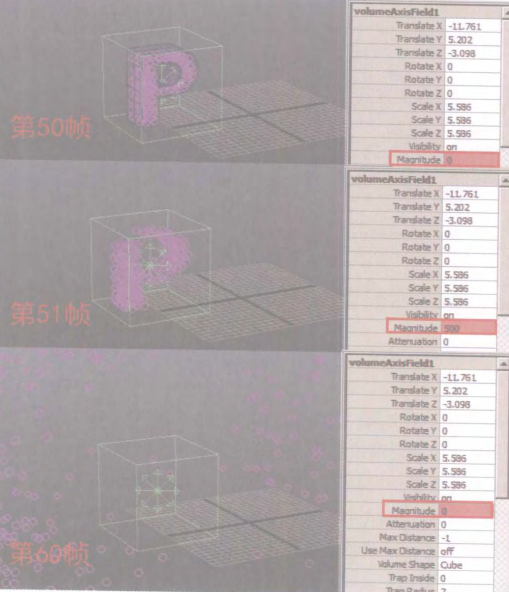
(5)调整粒子下落速度。播放动画可以发现,粒子爆开下落的速度偏慢。选择粒子,在其属性编辑器nucleus选项卡下Gravity and Wind [重力和风]卷展栏中将Gravity [重力]参数调整为30,播放动画可以发现粒子下落时间缩短了,如图所示。
(6)为其余的粒子添加破碎效果。按照前文所述的方法分别为U、B两个字母模型内部的粒子添加爆开效果,注意要将它们的爆开动画关键帧依次向后延迟10s,与P字母内部粒子的方法类似。
(7)为粒子添加湍流场。在大纲视图中同时选择nParticle1、nParticle2、 nParticle3, 执行Fields >Turbulence [场>湍流]菜单命令,为它们统一添加一个湍流场, 使爆炸产生一种随机效果。
(8)用普通小球替换粒子。切换到Polygons [多边形]工具架,单击[多边形球体]按钮,在场景中创建一个球体, 单击nParticle > Instancer (Replacement) [nParticle> 实例化器(替换) ]菜单命令后的按钮打开面板,在particle object to instance [要实例化的粒子对象]下拉菜单中选择nParticleShape1,单击Apply [应用]按钮即可完成替换操作,同理为nParticleShape2、nParticleShape3也进行同样的粒子替换操作,便于后期渲染,如图所示。
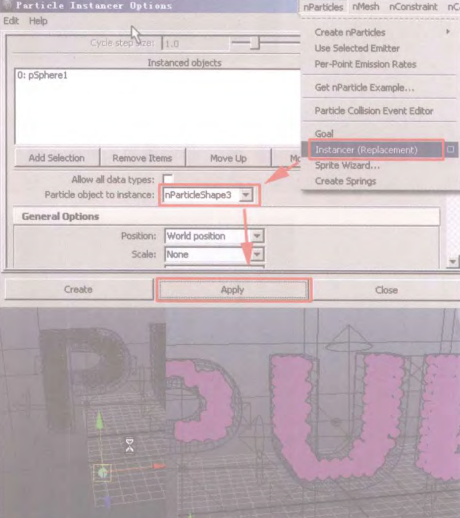
热门课程
专业讲师指导 快速摆脱技能困惑相关文章
多种教程 总有一个适合自己专业问题咨询
你担心的问题,火星帮你解答-
透过浅显易懂的文章,为你揭示火星时代教育提供的附近室内设计课程的魅力,助你实现设计梦想。
-
本文以3dmaya模型培训为基础,详细分解了3dmaya模型培训机构的关键组成部分,同时对火星时代教育进行了精心展示。
-
解析游戏化学习的崛起及影响,同时展望火星时代教育的前景。
-
了解UI设计培训的筛选方法和推荐课程,包括经验丰富的讲师、实战项目经验、就业支持等核心要素,并推荐火星时代教育的相关课程。
-
深入探讨原画设计的基础知识与技巧,引导你步入原画设计的世界。
-
通过3DMax建模设计课程,了解其概念、应用和工作流程,借助火星时代教育提升自身技能,创造出更多可能性。

 火星网校
火星网校
















